最近有用户反映,在电脑开机后,或者是使用的过程中,经常出现以下问题,突然会弹出一个提示,“Windows主进程已停止工作”。如果遇到了这样的问题,那么应该如何解决?大家可以参考以下方法进行解决。
推荐:windows7旗舰版
1、打开路径C:/windows/system32;
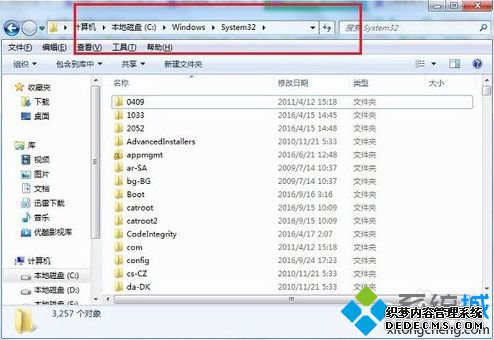
2、找到“rundll32.exe”文件,右键选择属性;
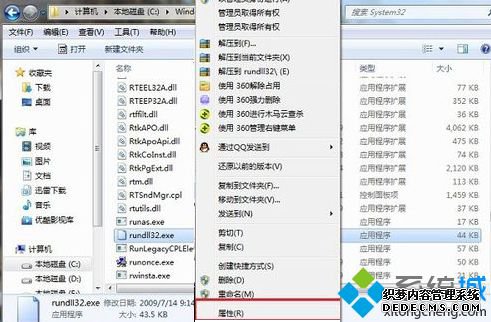
3、切换到“安全”选项卡;
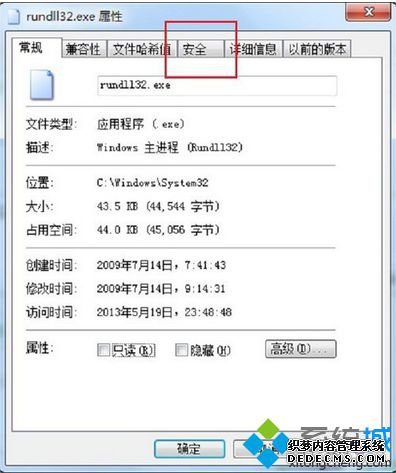
4、点击“编辑”按钮;
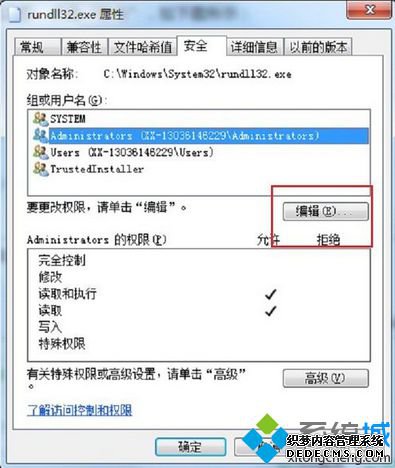
5、勾选“完全控制”,点击确定;
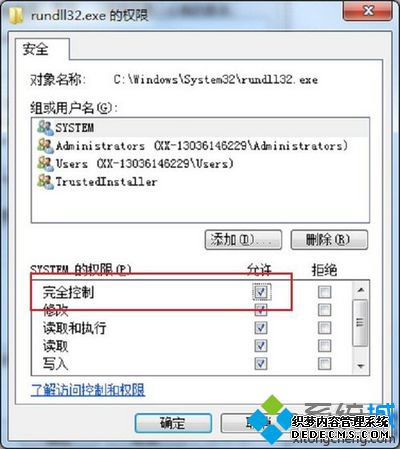
6、通过U盘从另一台正常使用的电脑拷贝C:/windows/system32路径下的rundll32文件,并粘贴到本机相同目录下进行替换即可。
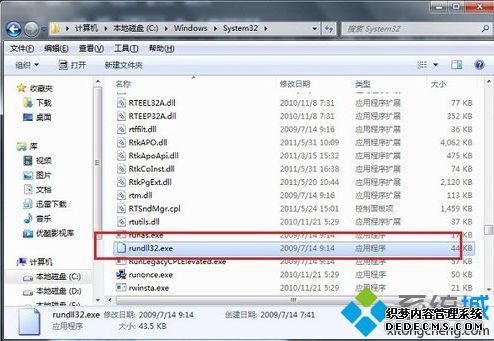
如果电脑使用时突然弹出Windows主进程已停止工作的提示,可以通过上述方法来解决这个问题。
------相关信息------



